前些天在网上看到防火墙软件OPNsense,对其有了兴趣,以前写过一个其前面的一个软件M0n0wall( 关于m0n0wall的安装及配置 ),当时也是非常有名的防火墙,现在有了OPNsense,这个老防火墙已经停止更新了。
下面对OPNsense防火墙的安装进行介绍:
1、 下载ISO安装文件;
别去官网下载ISO,速度慢,而且是IMG格式。这里提供下载:
https://mirrors.aliyun.com/opnsense/releases/23.1/OPNsense-23.1-OpenSSL-dvd-amd64.iso.bz2?spm=a2c6h.25603864.0.0.37c91a64I1WaRs
或者百度云网盘:
链接:https://pan.baidu.com/s/1r6d1slP3CSDsWJVob5BetQ
提取码:600o
2、 准备虚拟机;
虚拟机,我这边使用的是VMWare workstation 17,提供下载:
链接:https://pan.baidu.com/s/1pXJHlsZcpDIyGeuFpQMYJA
提取码:lsag
1) 虚拟机的安装;
VMWare虚拟机,以前有写过:VMWare虚拟机安装 - 学习者系列文章 。
注意这里选择“其它”,FreeBSD操作系统。
2) 防护墙虚拟机的配置;
防火墙虚拟机,主要配置两个网卡,一个接外网,一个接内网。
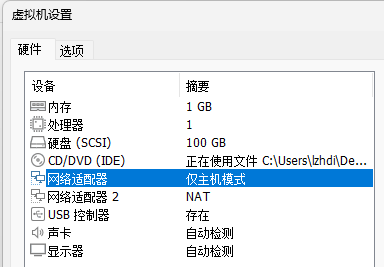
3、 安装防火墙;
1) 设置虚拟机光驱ISO;
先设置虚拟机光驱文件为下载的ISO文件。
2) 安装;
A、打开虚拟机电源,显示安装窗口,等待启动。
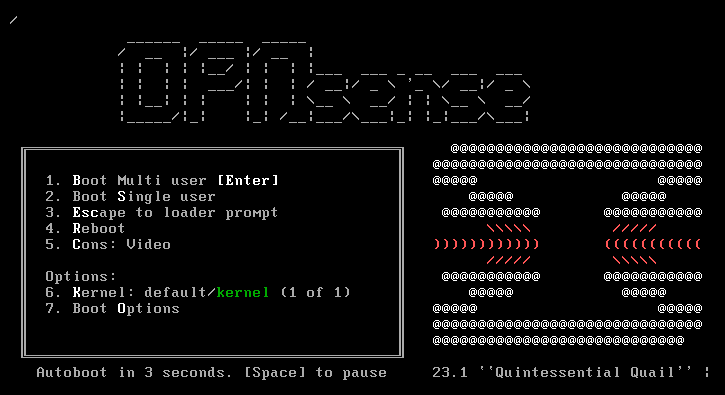
B、输入installer ,opnsense账号密码(都是小写)打开安装界面;
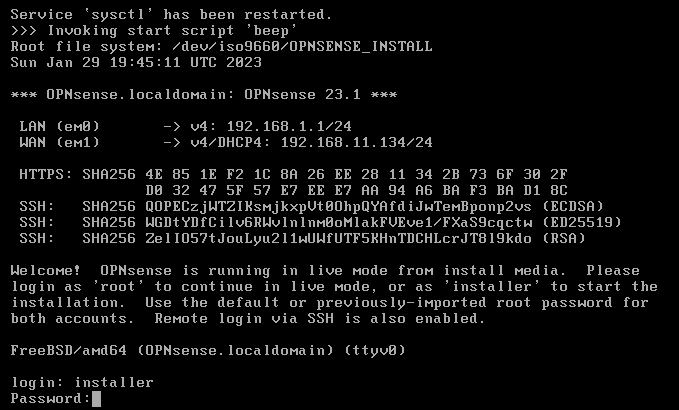
C、开始安装;
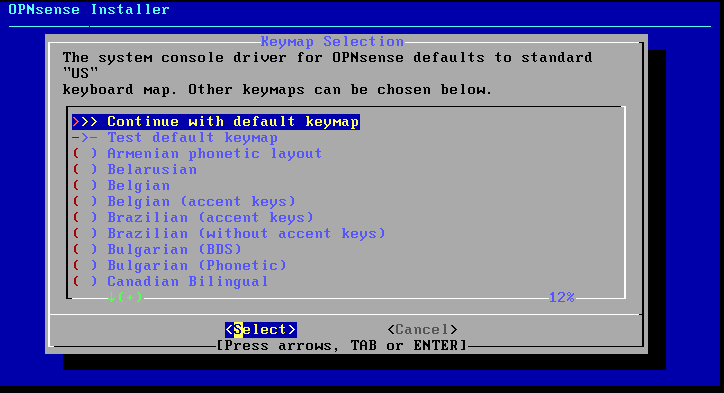
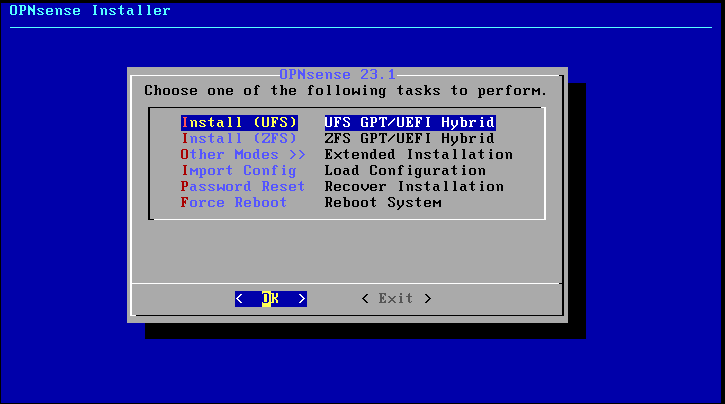
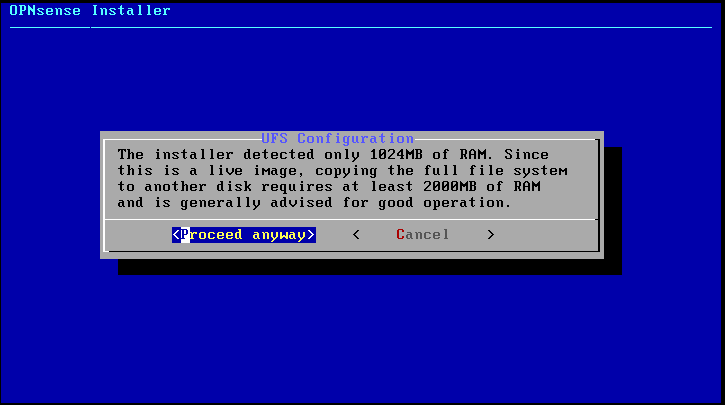
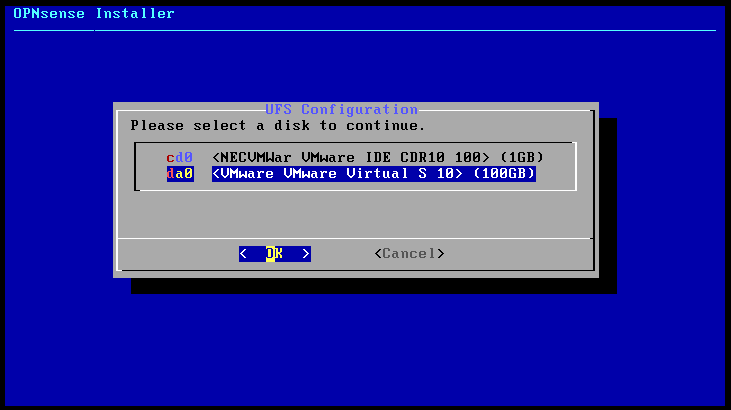
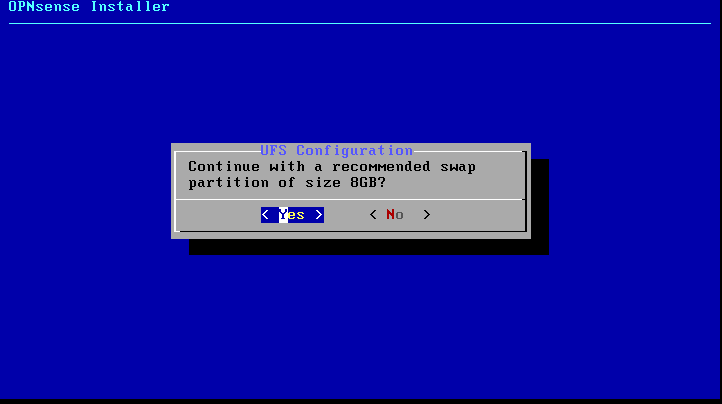
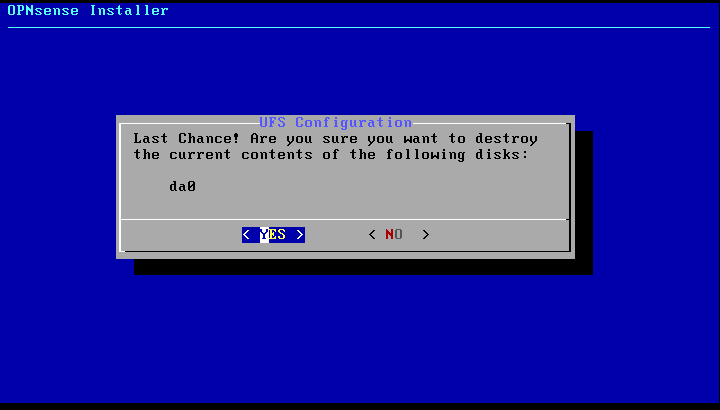
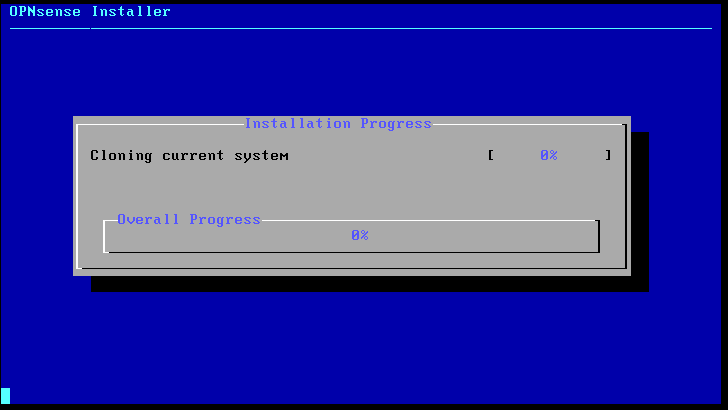
设置一下密码(root的密码):
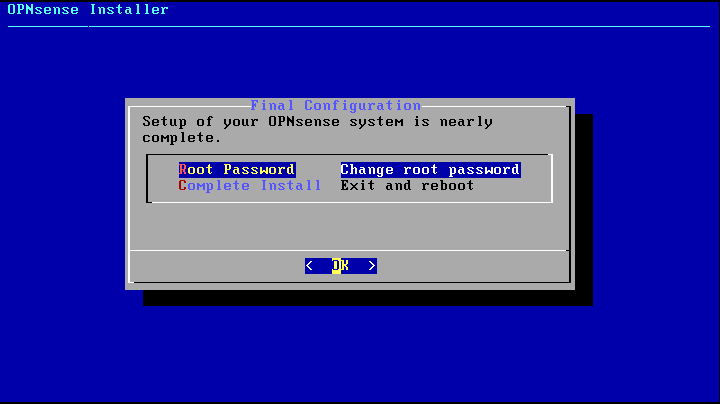
结束后选下面项,退出重启;
这里看到LAN的IP不是虚拟机内网IP,需要设置一下,用root登录。
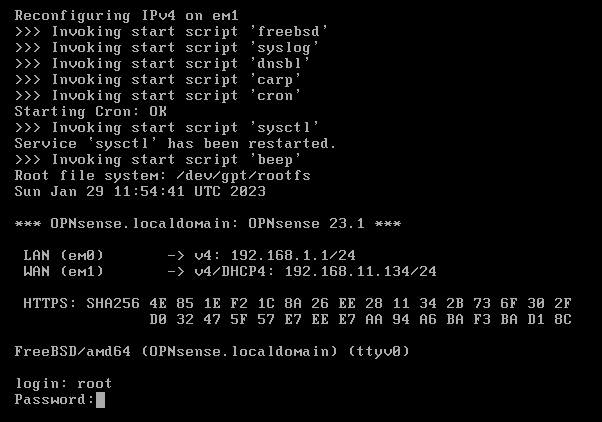
登录后选2,进入设置:
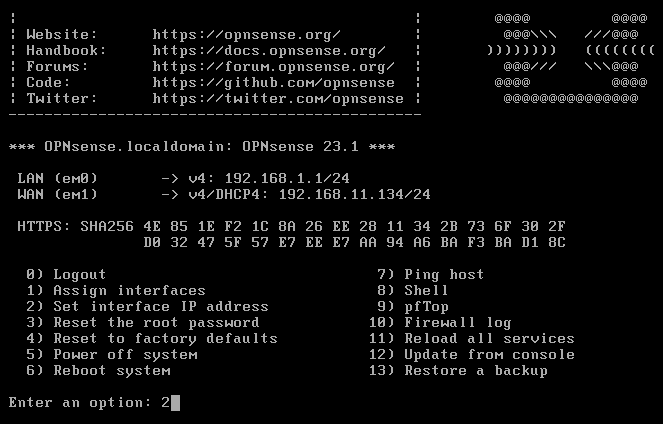
下面进行设置:
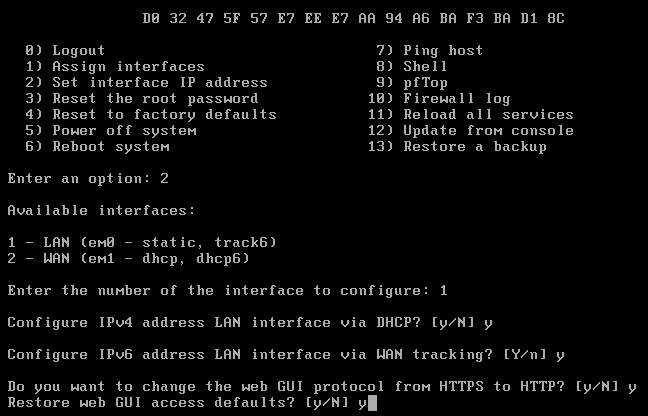
这时候会进行配置,然后完成后会显示:
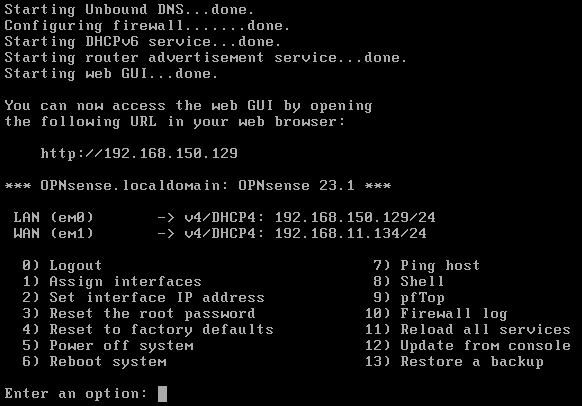
如果可以,重启一下系统,然后用上面的http://192.168.150.129这个IP在虚拟机内网里的其它电脑的浏览器里进行打开就能够进行设置该防火墙了。
上面对防火墙OPNsense的安装过程进行了介绍,具体其配置后面感兴趣的再进行介绍。
Etc.今天是初八了,年还没过完,再次祝大家春节快乐。


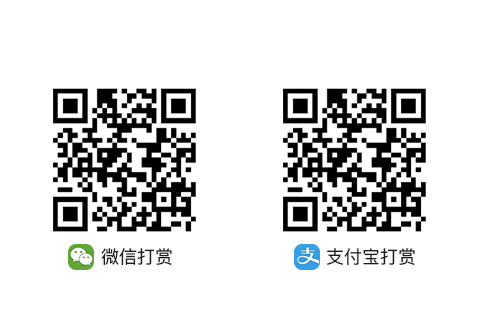


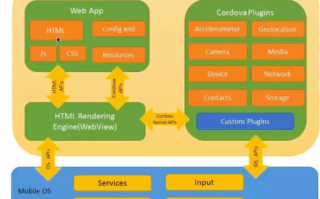
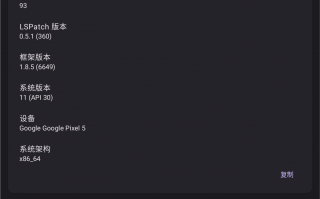
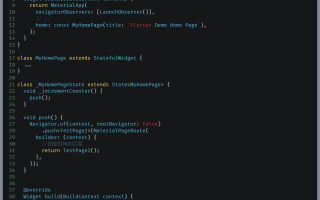
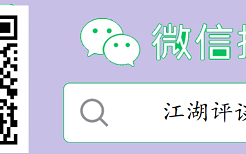
还木有评论哦,快来抢沙发吧~